Содержание
Как создать Страницу в Facebook
Чтобы развивать вашу компанию в сети и привлекать новых клиентов, создайте Страницу в Facebook. Для этого введите название, выберите категорию, укажите настройки Страницы, а после — добавьте всю необходимую информацию о компании и ее продуктах. В статье детально разберем каждый из этих шагов.
Шаг 1. Создайте Страницу
Авторизуйтесь в вашей учетной записи Facebook. Сверху нажмите на значок меню.
Справа в столбике «Создать» выберите «Страница».
Введите название Страницы
Введите такое же название, которое используете в других каналах. Так ваша аудитория легко найдет вас в Facebook и сможет подписаться.
Читайте подробнее: «Какие названия Страниц можно использовать на Facebook»
Выберите категорию
Выберите из предложенных категорий ту, которая описывает тип или сферу деятельности компании. На основании установленных категорий Facebook будет подбирать аудиторию, которую заинтересует ваша Страница.
На основании установленных категорий Facebook будет подбирать аудиторию, которую заинтересует ваша Страница.
Вы можете выбрать до трех категорий для одной Страницы.
Введите описание Страницы
Добавьте описание Страницы, чтобы пользователи могли больше узнать о компании, ее товарах и услугах.
Максимальная длина описания — 255 символов.
Нажмите «Создать Страницу».
Шаг 2. Настройте Страницу
Далее загрузите фото профиля и обложки, добавьте кнопку, чтобы пользователи могли связаться с вами через другие каналы, создайте имя пользователя и добавьте дополнительную информацию о вашей компании — контакты, местоположение, часы работы и другое.
Загрузите фото профиля и обложки
Для фото профиля выберите логотип компании — это поможет выстраивать узнаваемость бренда и позволит клиентам идентифицировать ваши посты в ленте.
Перетащите изображения в рабочую область или выберите их на вашем компьютере. Поменяйте их расположение, если необходимо.
Поменяйте их расположение, если необходимо.
Рекомендовано использовать фото профиля 170*170 px, а фото обложки — 1640*856 px.
Добавьте кнопку CTA
Клиенты вашей компании могут связываться с вами через кнопку СТА. Под обложкой Страницы нажмите «Добавить кнопку» и выберите тип кнопки. К примеру, «Заказать», «Забронировать», «Позвонить», «Отправить сообщение» и так далее.
Например, кнопка «Отправить сообщение» будет перенаправлять пользователей в мессенджер, где они смогут подписаться на чат-бота, задать вопрос службе поддержки, или проконсультироваться с менеджером, записаться на мероприятие и сделать заказ. С помощью кнопки «Отправить эл. письмо» пользователи смогут отправить письмо на указанный вами электронный адрес.
После создания кнопки CTA вы можете ее отредактировать, удалить или протестировать. Для этого нажмите на «Редактирование кнопки …» и выберите нужное действие.
Создайте имя пользователя
Чтобы клиенты могли легко перейти по ссылке на вашу Страницу, добавьте уникальное имя пользователя, которое будет отображаться в ссылке на вашу страницу.
Под названием вашей Страницы, нажмите «Создать @имя_пользователя».
Введите имя пользователя.
Для имени пользователя можно использовать буквы, цифры и точки. Длина имени должна быть от 5 до 50 символов. Читайте также: «Что нужно учитывать, создавая имя пользователя или псевдоним на Facebook?»
Добавьте информацию о компании
Чтобы повысить уровень доверия потенциальных клиентов, добавьте информацию о компании. Для этого напишите описание своей Странице — какие вы услуги предоставляете и чем можете быть полезны, укажите контакты, добавьте адрес, часы работы и другую информацию.
Чтобы заполнить нужные данные , перейдите во вкладку «Редактировать» в меню слева.
Общая информация
В разделе «Общее» находится информация, которую вы заполнили при создании страницы — название, описание Страницы и имя пользователя. Если нужно, отредактируйте ее.
Категории
Далее, прокрутите вниз. Пересмотрите выбранные категории и убедитесь, что вы указали их правильно. При необходимости, добавьте новые.
Пересмотрите выбранные категории и убедитесь, что вы указали их правильно. При необходимости, добавьте новые.
Контактная информация
Добавьте контактную информацию компании: номер телефона, номер телефона WhatsApp, электронный адрес и ссылку на сайт. Это поможет потенциальным клиентам найти удобный способ связаться с вами.
Если у вашей Страницы нет контактной информации, выберите «У моей Страницы нет …».
Местоположение
Если планируете использовать Facebook для продвижения локального бизнеса и привлечения местных, укажите местоположение — адрес, город, индекс или добавьте свой адрес на карте.
Если у вас нет адреса, выберите «У моей Страницы нет местоположения».
Также вы можете указать дополнительные сведения о местоположении или зоне обслуживания.
Часы работы
Чтобы клиенты знали, в какое время с вами можно связаться, добавьте часы работы для каждого дня недели.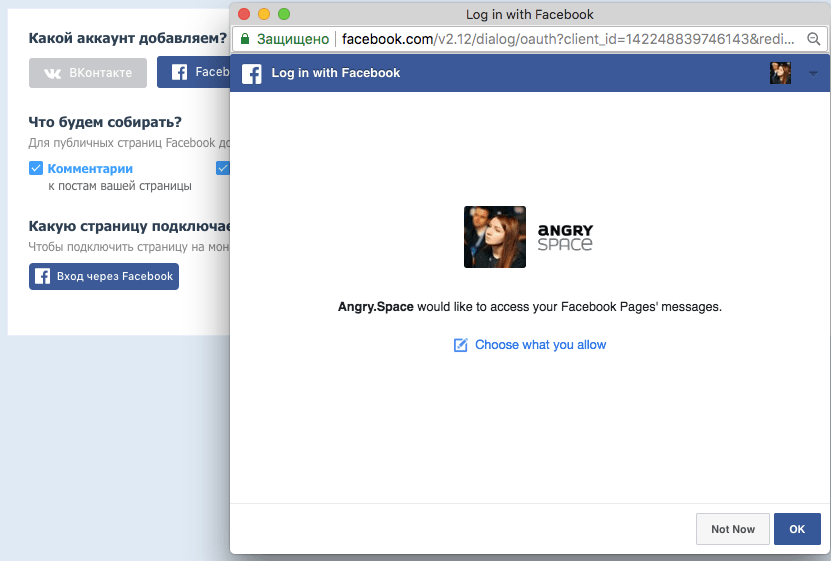
Если в работе вашей компании произошли изменения в связи с пандемией, укажите их в блоке «Обновления в связи с коронавирусом (COVID-19)». Если связанные с другими обстоятельствами — блоке «Временные изменения в работе».
Другая информация
В разделе «Еще» можно добавить ссылку на политику конфиденциальности и рассказать о принципах работы, предоставляемых товарах и услугах.
Также вы можете скопировать QR-код и добавить его, к примеру, на ваш сайт.
Чтобы информировать клиента о ценах услуг вашей компании, укажите диапазон цен.
Также можно добавить аккаунты в других социальных сетях, например, Instagram, Twitter, YouTube, Pinterest и так далее.
Шаг 3. Развивайте Страницу
Чтобы развивать свою Страницу и повышать эффективность ее работы, используйте бесплатные рекомендации и обучающие материалы от Facebook. Для этого в меню слева выберите вкладку «Ресурсы и инструменты». Ознакомьтесь с предложенными советами, руководствами, инструментами и другими полезными материалами.
Ознакомьтесь с предложенными советами, руководствами, инструментами и другими полезными материалами.
Разработайте стратегию продвижения Страницы и используйте инструменты рекламы Facebook Ads, чтобы привлекать новых подписчиков, взращивать лиды и повышать продажи. Платформа позволяет точно таргетировать рекламу на целевую аудиторию: вы можете выбрать пол, возраст пользователей, их интересы. Ознакомьтесь с руководством о настройке рекламы в Facebook, чтобы создавать эффективные рекламные кампании.
Чтобы повысить качество коммуникации с подписчиками Страницы и автоматизировать работу, создайте бесплатно чат-бота для Facebook Messenger с помощью SendPulse. Так вы сможете взаимодействовать с клиентами 24/7. В зависимости от поставленных задач чат-бот будет мгновенно отвечать на вопросы пользователей, принимать заказы, сегментировать аудиторию или продвигать лиды дальше по воронке продаж.
Обновлено: 28. 08.2022
08.2022
Как создать бизнес-страницу в Facebook в 2022: пошаговая инструкция
Бизнес-страница в Facebook — это страница компании (аналог бизнес-аккаунта), бренда и любой другой организации. Потенциальные клиенты могут найти на этой странице ваши контакты, список услуг, посмотреть отзывы других пользователей, а также связаться с вами. Для вас — бизнес-страница это возможность запускать рекламу в Facebook и Instagram, общаться с клиентами, а также ещё один способ продвижения.
Из этой статьи вы узнаете, как создать бизнес-страницу в Facebook, правильно её настроить и использовать для привлечения клиентов.
Реклама: 2Vtzqxi7Yrq
Читайте также: 10 лучших курсов по таргету
Как сделать бизнес-страницу в Фейсбуке: пошаговая инструкция
Не будем долго томить и перейдём сразу к делу. Мы покажем процесс создание бизнес-аккаунта с компьютера, если вы делаете страницу с телефона, то порядок действий точно такой же.
Шаг 1: Создание бизнес-страницы.
Для того, чтобы сделать бизнес-страницу необходим личный аккаунт. Если вы уже зарегистрированы, заходим в Facebook, на верхней панели нажимаем большой плюсик и выбираем «Страница».
Шаг 2: Название, категория и описание.
Открывается окно создания страницы. В левой части необходимо ввести название бизнес-страницы в Фейсбук, выбрать категорию и добавить описание. В правой — будет доступен предпросмотр и отобразятся все изменения, которые вы вносите.
Вот несколько рекомендаций:
- Название — ставьте название своей компании или бренда, чтобы клиенты легко могли найти вас;
- Категория — указывайте категорию, к которой относится ваш бизнес. Можно выбрать не более 3-х категорий;
- Описание — здесь ёмко и лаконично описываете (не более 255 символов с пробелами), чем занимается ваша компания. Контакты в этом разделе указывать не нужно, для них будет отдельное поле.

В завершении кликаем «Создать страницу» внизу. После этого появится уведомление о том, что страница создана и вы можете продолжить её редактировать здесь, или нажав «Сохранить», сразу перейти на страницу. Так и сделаем, и переходим к настройке.
Настройка и оформление бизнес-страницы
Шаг 3: Обложка страницы.
Перед тем, как поставить обложку, сделайте её по нашей инструкции: «Как сделать красивую обложку для Фейсбук». После, в том месте, где будет обложка, нажимаем «Изменить», выбираем «Загрузить фото» и загружаем картинку со своего ПК.
Если хочется креатива, но ничего не получается — можно подсмотреть идеи у конкурентов или взять готовые шаблоны, в сервисах типа Canva. Как вариант, в качестве обложки можно установить видео.
Шаг 4: Фото профиля.
Фото профиля сопровождает все ваши комментарии и посты. Здесь идеальным вариантом будет личное фото или логотип компании. Чтобы установить фото профиля, жмём на значок фотоаппарата, затем «Редактировать фото профиля» и загружаем картинку с компьютера.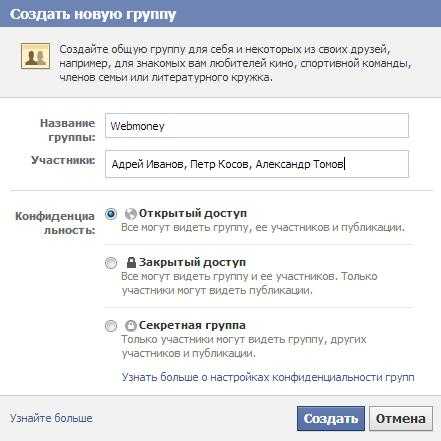
После загрузки вы можете изменить масштаб и положение картинки.
Обратите внимание, что фото профиля должно быть не менее 180 пикселей в ширину и в высоту. Чтобы аватар страницы с вашим логотипом или текстом показывались в более высоком качестве, используйте изображение в формате PNG.
Шаг 5: Уникальное имя пользователя.
Устанавливаем уникальное имя пользователя — это та часть в URL страницы, которая отображается в адресной строке браузера, после facebook.com/. Жмём «Создать @имя_пользователя».
Открывается окно, где нужно ввести уникальный ник для страницы. Не более 50 символов без пробелов, можно использовать только буквы латинского алфавита и цифры. Если имя свободно, рядом отобразится зелёная галочка.
Шаг 6: Кнопка действия.
Здесь же, в шапке страницы, сразу настраиваем кнопку, которая будет видна всем гостям страницы. Кликаем «+ Добавить кнопку».
В открывшемся окне выбираем подходящий вариант. Можете поставить кнопку подписки, отправки сообщения в WhatsApp, перехода на сайт и прочие. Кнопку можно изменить в любой момент.
Можете поставить кнопку подписки, отправки сообщения в WhatsApp, перехода на сайт и прочие. Кнопку можно изменить в любой момент.
Шаг 7: Контактные данные.
В меню слева нажимаем «Редактировать», правее открывается поле для ввода информации. Здесь сначала указываем телефон (можно указать номер для получения сообщений в WhatsApp), электронный адрес и сайт.
Спускаемся ниже и вводим адрес.
Указываем часы работы. Ниже есть дополнительные опции, которые позволяют указывать режим работы в праздничные дни.
Также можно указать другие данные: товары, диапазон цен и страницы в других соцсетях.
На этом базовая настройка страницы завершена. Эту страницу можно связать с аккаунтом в Инстаграм, на ней указаны контактные данные и настроена кнопка действия. Далее переходим к продвинутым настройкам, которые позволят использовать бизнес-страницу в Фейсбуке ещё более эффективно.
Это интересно: Как настроить рекламу в Facebook
Как использовать бизнес-страницу для продвижения
Шаблон и вкладки
Не так давно, Facebook полностью обновил бизнес-страницы — теперь их можно настроить и использовать, как полноценный сайт. В частности выбрать шаблон оформления страницы и включить нужные разделы. Открываем настройки и находим «Шаблоны и вкладки». Здесь вы можете выбрать подходящий шаблон оформления.
В частности выбрать шаблон оформления страницы и включить нужные разделы. Открываем настройки и находим «Шаблоны и вкладки». Здесь вы можете выбрать подходящий шаблон оформления.
Например, при использовании шаблона страницы для кафе, появятся вкладки «Предложения» и «Вакансии», а кнопка действия изменится на «Как добраться».
Совет: Поэксперименитруйте с шаблонами, меняя их. Так вы подберёте самый подходящий. Затем можно вручную донастроить шаблон, отключив ненужные вкладки или поменяв их местами.
Настройте приветственное сообщение
Если включить эту опцию, то всякий раз, когда кто-то заходит на вашу бизнес-страницу, ему будет автоматически отправляться приветственное сообщение. Это повысит конверсию страницы и позволит быстрее выстраивать коммуникацию с потенциальным клиентом.
Заходим в настройки страницы, открываем раздел «Обмен сообщениями», находим и активируем пункт «Показывать приветствие». Затем жмём «Изменить», чтобы установить своё сообщение.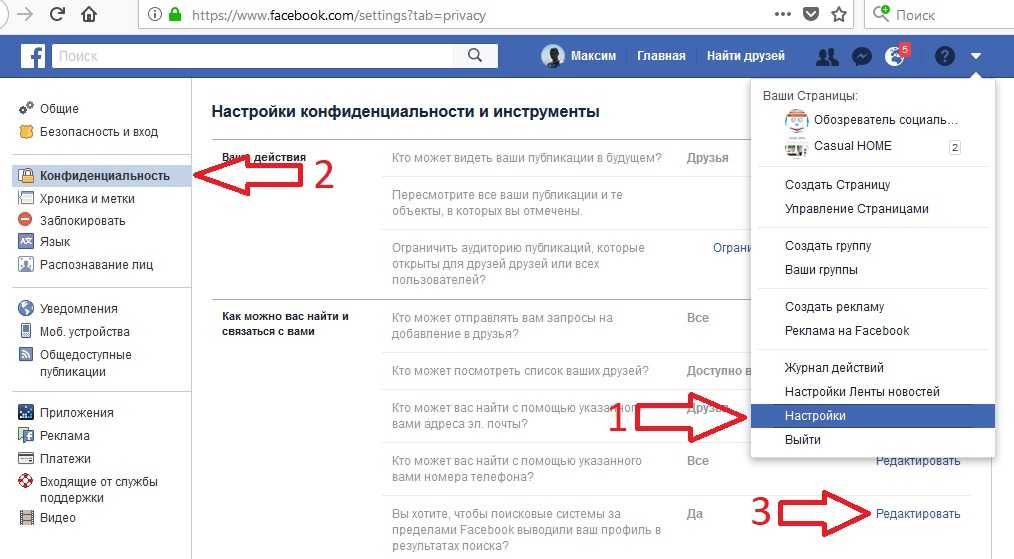
Вводим текст приветственного сообщения. Ограничение по символам — 160 с пробелами. Можно использовать смайлы и имя пользователя. В завершении кликаем «Сохранить». Обратите внимание, что сообщение будет уходить в Messenger.
Как привязать бизнес-аккаунт к Instagram
В разделе «Instagram» вы можете связать бизнес-страницу со своим аккаунтом в Инстаграм. Это позволит публиковать контент сразу в Facebook и Instagram, отвечать на сообщения в любой соцсети и быстрее реагировать на новые комментарии. Для связи кликаем «Подключить аккаунт», далее от вас потребуется авторизоваться через Instagram, чтобы подтвердить добавление аккаунта.
После связи бизнес-страницы с Instagram, вам также будет открыт доступ в Creator Studio (бесплатный сервис автопостинга и статистики), а также в Rights Manager (защита авторских прав). Кроме того, если вы планируете присутствие и в Instagram, и в Facebook, рекомендуем управлять страницами в Business Suite.
Связь с WhatsApp
В разделе «WhatsApp» вы можете связать бизнес-страницу с мессенджером и с вами можно будет связаться в WhatsApp прямо из рекламы или с вашей Страницы на Facebook. Это удобно, если вы привыкли отвечать людям в WhatsApp.
Для связи выберите код страны и введите номер телефона. Вы получите код подтверждения, чтобы система убедилась, что номер принадлежит вам.
Также, рекомендуем настроить бизнес-аккаунт в WhatsApp, чтобы получить доступ к более широкому функционалу.
Пригласите друзей поставить «Нравится»
Вообще, Facebook обещает убрать кнопку «Нравится» с бизнес-страниц, но даже когда её уберут, все кто поставил лайк вашей странице, останутся на неё подписанными. Поэтому, не игнорируем возможность привлечь первую аудиторию. На самой бизнес-странице, пролистываем чуть вниз и находим столбец, где можно пригласить друзей. Жмём «Смотреть всех друзей».
В открывшемся окне выбираем всех друзей или тех, кому это точно будет интересно. Также, в левом нижнем угле есть опция, которая позволяет отправить приглашения в личные сообщения (не более 50 штук за раз). После выбора кликаем «Отправить приглашения».
Также, в левом нижнем угле есть опция, которая позволяет отправить приглашения в личные сообщения (не более 50 штук за раз). После выбора кликаем «Отправить приглашения».
Есть кнопка «Ещё», через неё также можно пригласить друзей.
Следите за статистикой
Чтобы следить за тем, насколько эффективно развивается страница, есть раздел «Статистика». Зайти в него можно через настройки.
В статистике доступен обзор всех показателей в общем, а также детальная статистика по каждой метрики в отдельности (меню слева). Здесь же можно скачать все данные, кнопка «Экспорт данных» в правом верхнем углу.
Управление доступом
В определённый момент, вам может потребоваться передать управление бизнес-страницей или добавить других членов команды для совместной работы. Например, сммщика, который будет отвечать за постинг или таргетолога, который будет запускать рекламу.
Для добавления новых пользователей, которым будет открыто управление страницей, в настройках заходим в раздел «Роли на Странице». В поле «Назначить новую роль на Странице» пишем имя пользователя (у него должна быть личная страница в ФБ) и выбираем роль. Таким образом, можно назначить рекламодателя, редактора, модератора, аналитика или нового администратора страницы.
В поле «Назначить новую роль на Странице» пишем имя пользователя (у него должна быть личная страница в ФБ) и выбираем роль. Таким образом, можно назначить рекламодателя, редактора, модератора, аналитика или нового администратора страницы.
Как удалить бизнес-страницу
Если ваша организация прекратила свою деятельность или вы больше не видите смысла в бизнес-странице, то вы всегда можете удалить её. Для этого открываем пункт «Общие» в настройках и в самом низу находим опцию удаления страницы. Кликаем на неё, затем жмём «Навсегда удалить страницу» и подтверждаем удаление.
Заключение
Бизнес-страница в Facebook — обязательный атрибут маркетинга, независимо от того, планируете вы продвижение в самом Фейсбуке или нет. Она сделает вашу компанию видимой для большего количества потенциальным клиентов, а также расширит возможности для работы в Instagram.
Полезные ссылки:
- Лучшие курсы по SMM-продвижению
- 5 парсеров для Facebook
- Что делать если Facebook заблокировал рекламный аккаунт
Facebook: Создание страницы Facebook
Урок 13: Создание страницы Facebook
/en/facebook101/facebook-groups/content/
Что такое страница Facebook?
Многие компании и организации теперь используют Страницы Facebook вместо создания собственных веб-сайтов или как еще один способ связи с людьми, которые пользуются их услугами.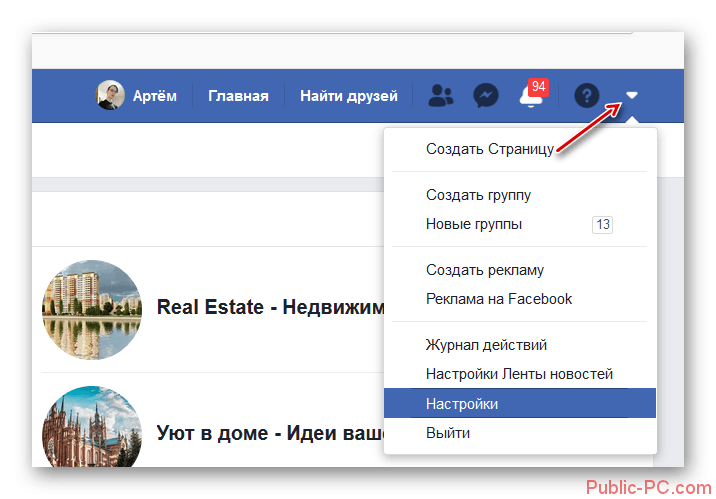 Страница позволяет размещать основную информацию о вашей организации на Facebook. Создав Страницу, вы можете пригласить людей на Нравится Страница и делятся с ними сообщениями и обновлениями . Любой, кому нравится Страница, также может оставлять отзывы, задавать вопросы и т. д.
Страница позволяет размещать основную информацию о вашей организации на Facebook. Создав Страницу, вы можете пригласить людей на Нравится Страница и делятся с ними сообщениями и обновлениями . Любой, кому нравится Страница, также может оставлять отзывы, задавать вопросы и т. д.
Посетите страницу GCFLearnFree.org в Facebook, чтобы узнать, как мы используем эту функцию, чтобы делиться новостями о сайте и отвечать на вопросы наших пользователей.
Чтобы создать страницу Facebook:
У вас уже должна быть собственная учетная запись Facebook, прежде чем вы сможете создать страницу Facebook. Если у вас нет учетной записи, просмотрите наш урок о том, как начать работу с Facebook.
- Щелкните стрелку раскрывающегося списка на панели инструментов, затем выберите Создать страницу .
- Выберите Бизнес или Бренд или Сообщество или Публичный образ в качестве категории Страницы.

- Введите Имя страницы и Категорию , затем нажмите Продолжить .
- Загрузите изображение профиля и обложку для своей Страницы.
- Появится страница Facebook. Отсюда вы можете настраивать свою страницу, приглашать людей ставить лайки на странице, создавать сообщения и многое другое.
Настройка страницы Facebook
Существует множество способов настроить внешний вид вашей страницы Facebook. Вот несколько основных советов, которые помогут сделать вашу страницу более изысканной и профессиональной.
- Используйте больших высококачественных изображений для изображения профиля и обложки.
- Выберите короткое имя для страницы, поскольку оно также будет URL-адресом страницы. В нашем примере это URL-адрес https://www.facebook.com/SongbirdBakeryRaleigh .
- Если вы хотите, чтобы люди могли оставлять отзывы на вашей странице, вам нужно будет указать почтовый адрес организации.

Использование страницы Facebook
После создания страницы Facebook вы будете единственным человеком, который может редактировать информацию страницы и публиковать обновления в Хронике страницы. Однако, если вы хотите разрешить другим людям делать это, вы можете добавить их в качестве администраторов страницы . Чтобы добавить администратора страницы, нажмите Настройки в правом верхнем углу, затем выберите Роли страницы .
Управление страницей Facebook
Хотя существует множество способов управления страницей, эти советы должны помочь вам начать работу.
- Делитесь ответственно . Как и в случае с вашей личной учетной записью Facebook, важно подумать, прежде чем делиться . Страница Facebook — это публичное лицо вашей организации, поэтому лучше не делиться ничем, что может быть сочтено оскорбительным или уничижительным.
- Привлекайте свою аудиторию.
 Многие люди создают страницы для продвижения своего бизнеса и размещения рекламы на Facebook. Хотя в таком использовании страницы Facebook нет ничего плохого, важно убедиться, что то, чем вы делитесь, будет иметь отношение к людям, которым понравилась ваша страница. Публикация постоянной рекламы и обновлений может раздражать подписчиков, что может привести их к в отличие от или отписки от вашей страницы .
Многие люди создают страницы для продвижения своего бизнеса и размещения рекламы на Facebook. Хотя в таком использовании страницы Facebook нет ничего плохого, важно убедиться, что то, чем вы делитесь, будет иметь отношение к людям, которым понравилась ваша страница. Публикация постоянной рекламы и обновлений может раздражать подписчиков, что может привести их к в отличие от или отписки от вашей страницы . - Эксперимент . Не существует формулы для создания успешной страницы на Facebook, поэтому вам нужно попробовать разные способы, чтобы увидеть, что лучше всего работает для вас и вашей аудитории. Один из советов — потратить некоторое время на просмотр более популярных страниц Facebook . Обратите внимание на типы постов, которыми они делятся, и посмотрите, как они взаимодействуют со своими подписчиками.
Дополнительные ресурсы
Если вам нужна дополнительная информация о страницах Facebook, мы рекомендуем следующие ресурсы:
- Бизнес-обзор Facebook (Facebook)
- Как создать бизнес-страницу в Facebook за 5 простых шагов (HubSpot)
- Продвижение ваших сообщений (Facebook)
Продолжать
Предыдущая: Группы Facebook
Далее:Ваша учетная запись Facebook заблокирована?
/ru/facebook101/locked-out-of-your-facebook-account/content/
Как создать бизнес-страницу Facebook (и развивать ее) в 2023 году
Что такое бизнес-страница Facebook?
Как создать бизнес-страницу в Facebook за 7 шагов
Как добавить администратора на страницу Facebook
Как удалить страницу Facebook
Как легко управлять страницами Facebook
Часто задаваемые вопросы о бизнес-странице Facebook
Со всем вниманием, которое в последнее время уделялось новым социальным сетям, таким как TikTok, шумиха вокруг первой социальной платформы, ставшей популярной среди бизнеса, Facebook, поутихла. Но с 2,91 миллиард пользователей в месяц — 79% из которых активны ежедневно — вам все еще нужно быть там.
Но с 2,91 миллиард пользователей в месяц — 79% из которых активны ежедневно — вам все еще нужно быть там.
Не беспокойтесь: создать бизнес-страницу на Facebook легко и бесплатно. Помимо роста аудитории, ваша страница Facebook дает вам множество возможностей, в том числе подключение магазина Instagram и, конечно же, запуск рекламы в Facebook.
Продолжайте читать, чтобы узнать, как правильно настроить бизнес-страницу Facebook. Или, если вы визуальный ученик, начните с этого видео, которое объясняет процесс за 10 минут:
Бонус: Загрузите бесплатное руководство, которое научит вас, как превратить трафик Facebook в продажи за четыре простых шага с помощью Hootsuite.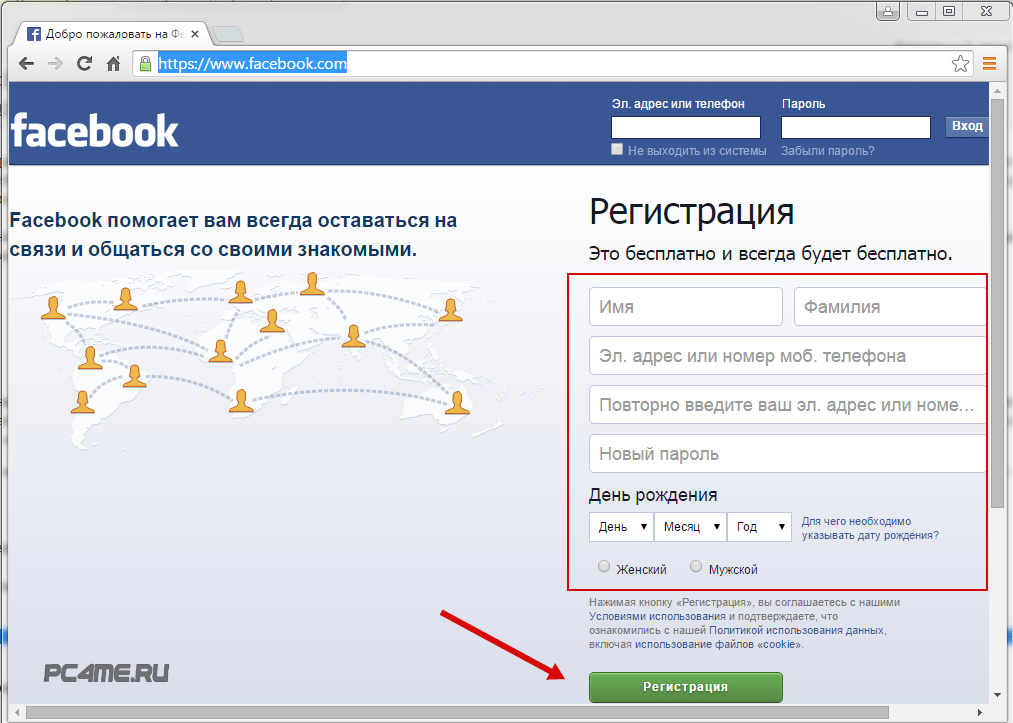
Что такое бизнес-страница Facebook?
Бизнес-страница Facebook — это общедоступный профиль на Facebook, предназначенный для компаний, организаций и общественных деятелей, чтобы рекламировать себя.
Клиенты могут подписываться на бизнес-страницы Facebook (или «Нравится»), чтобы просматривать публикации, фотографии и видео своих любимых брендов, компаний и создателей и связываться с ними.
Вам нужна бизнес-страница Facebook для показа рекламы в Facebook, открытия магазина Facebook и использования других инструментов Facebook Commerce и рекламных инструментов.
Как создать бизнес-страницу Facebook за 7 шагов
Шаг 1. Выберите или создайте личную учетную запись Facebook
Бизнес-страницы Facebook — это не то же самое, что профили или пользователи Facebook. Это активы, управляемые личной учетной записью, известной как администратор Страницы. Страница может иметь более одного администратора; подробнее об этом позже.
Вы можете использовать свою личную учетную запись Facebook или создать новую с рабочим адресом электронной почты, если хотите полностью разделить личную и рабочую жизнь. (Вы помните прошлогоднюю праздничную вечеринку? Если нет, обязательно разделите свои учетные записи.)
(Вы помните прошлогоднюю праздничную вечеринку? Если нет, обязательно разделите свои учетные записи.)
Войдите в Facebook со своей учетной записью, затем создайте Страницу Facebook. Вы также можете щелкнуть значок меню слева, а затем нажать Страница в разделе Создать .
Источник: Facebook
Шаг 2: Введите основную информацию
Введите информацию о своей компании. Вы можете добавить дополнительные сведения о бизнесе позже, но для создания бизнес-страницы Facebook вам нужно всего 3 вещи:
- Имя: Это общедоступное имя и заголовок вашей страницы. В большинстве случаев достаточно названия вашей компании. Если есть другая популярная бизнес-страница Facebook или компания с таким же названием, как у вас, вы можете добавить описание, чтобы людям было легче вас найти, например «Ресторан Мишель» вместо «У Мишель».
- Категория: Начните вводить слово, описывающее ваш бизнес, и Facebook предложит варианты.
 Выберите то, что подходит лучше всего.
Выберите то, что подходит лучше всего. - Описание/Биография: Ваша рекламная презентация. Напишите краткое изложение вашего бизнеса в одном-двух предложениях.
Затем нажмите Создать страницу .
Поздравляем, вы создали страницу на Facebook! Теперь самое интересное.
Шаг 3. Заполните информацию о бизнес-странице Facebook
Следуйте инструкциям, чтобы ввести дополнительные сведения, такие как часы работы, веб-сайт, номер телефона и другие полезные сведения.
Все эти поля являются необязательными, поэтому, если вы не хотите рекламировать свой номер телефона или адрес, оставьте их пустыми.
Шаг 4. Добавьте фотографии профиля и обложки
Помимо придания стиля вашей Странице Facebook, ваш профиль и фотографии обложки должны иметь узнаваемый брендинг, чтобы ваши клиенты знали, что они находятся в нужном месте.
Изображение вашего профиля должно содержать ваш логотип. Проявите творческий подход: добавьте цвет фона, чтобы он выделялся.
Проявите творческий подход: добавьте цвет фона, чтобы он выделялся.
Фотография на обложке может быть связана с вашим бизнесом или может быть изменена в соответствии с текущими акциями или событиями.
Источник: Facebook
Размеры изображений в социальных сетях иногда меняются, но вот то, что вам нужно на 2023 год:
- Изображение профиля: Квадратный формат, не менее 1700 пикселей
- Фото на обложке: 851 x 315 пикселей
Загрузите наши бесплатные шаблоны фотографий для обложки Страницы Facebook, чтобы оживить вашу новую Страницу.
Шаг 5. Добавьте кнопку действия
Кнопка действия в верхней части Страницы служит вашим основным призывом к действию. Вы можете указать ссылку на свой веб-сайт, специальную целевую страницу или предложение или подключиться к услугам, специфичным для бизнеса, таким как онлайн-заказы в ресторанах и т. д.
Например, у нас есть «Регистрация», которая ведет на нашу страницу «Планы».
Источник: Facebook
Нажмите Добавить кнопку действия .
Затем выберите, что вы хотите продвигать: ссылку на веб-сайт или приложение, попросите людей связаться с вами или свяжите конкретное действие, например покупку билетов или запись на прием.
Шаг 6. Оптимизируйте свою страницу Facebook
Вы можете остановиться здесь и начать размещать контент на новой странице, но для достижения наилучших результатов найдите время, чтобы сделать следующее:
- Добавьте свой веб-сайт: Убедитесь, что URL-адрес вашего веб-сайта указан, и заполните краткое описание About .
- Подключить WhatsApp: Позвольте клиентам связываться напрямую с WhatsApp вместо Facebook Messenger, подключив свою Страницу к WhatsApp Business.
- Добавьте свое местоположение и время работы: Если у вас есть физический офис, добавьте свой адрес и часы работы в разделе «О нас».

- Включить обзоры. Завоюйте доверие новых посетителей, разместив рейтинги и отзывы на своей странице Facebook. При использовании этой функции следите за отзывами, чтобы убедиться, что они написаны реальными клиентами, а не спамерами, пытающимися испортить вашу репутацию. И, если кто-то из клиентов недоволен, убедитесь, что вы обращаетесь, чтобы исправить ситуацию. Включите обзоры в разделе Настройки -> Конфиденциальность -> Страница и пометка .
Источник: Facebook
- Редактирование вкладок Страницы: Выберите, чтобы скрыть свои лайки или обзоры, а также ненужные разделы, такие как Музыка, Спорт, Книги и другие. На панели управления страницей нажмите Еще , затем Управление разделами .
- Создайте пользовательский URL-адрес: Помимо того, что на него легче ссылаться, пользовательский URL-адрес Страницы Facebook или имя пользователя делают вашу Страницу более законной для клиентов.
 Установите свой под Настройки -> Общие настройки страницы , затем нажмите Изменить рядом с полем Имя пользователя .
Установите свой под Настройки -> Общие настройки страницы , затем нажмите Изменить рядом с полем Имя пользователя . - Создайте закрепленную публикацию (необязательно): Добавьте новую публикацию, чтобы предложить что-то исключительно для поклонников вашей Страницы Facebook, например купон. Или используйте его для ссылки на другие ваши предложения, профили и многое другое. Это хорошее мини-представление о вашей Странице и бизнесе.
Источник: Facebook
Ищете дополнительные советы по оптимизации? Попробуйте эти менее известные хаки со Страницей Facebook.
Шаг 7. Создайте публикацию
Люди не найдут вашу Страницу Facebook или не будут иметь причин подписаться на нее, пока вы не опубликуете отличный контент.
Застрял в поисках идей? Вот более 20 идей для постов в социальных сетях и способы разработки процесса создания контента.
Как добавить администратора на страницу Facebook
Шаг 1: Войдите в систему как свою страницу
Войдите в систему Facebook, затем переключитесь на использование Facebook в качестве своей страницы. Нажмите на фотографию своего профиля в правом верхнем углу, затем коснитесь значок круга , чтобы переключиться на последнюю использовавшуюся страницу, или Просмотреть все профили , если вы управляете более чем одной страницей.
Нажмите на фотографию своего профиля в правом верхнем углу, затем коснитесь значок круга , чтобы переключиться на последнюю использовавшуюся страницу, или Просмотреть все профили , если вы управляете более чем одной страницей.
Шаг 2: Перейдите к настройкам доступа
Со своей страницы Facebook нажмите Профессиональная панель инструментов в левом меню.
Шаг 3: Перейти к странице доступа
Существует 5 типов доступа, которые вы можете предоставить:
- Доступ людей: Личные профили Facebook, которые могут войти в систему как ваша Страница с полным доступом для управления ею.
- Доступ к задачам: Личные профили Facebook, которые не могут войти в систему как ваша Страница, но имеют доступ к определенной задаче или набору задач для вашей Страницы.
- Менеджеры сообщества: Личные профили Facebook, которые могут модерировать комментарии и обсуждения в чате, а также приостанавливать или удалять поклонников Страницы.
 Они не могут изменять настройки вашей Страницы Facebook или публиковать контент.
Они не могут изменять настройки вашей Страницы Facebook или публиковать контент. - Доступ к бизнес-аккаунту: Предоставьте доступ к учетной записи Meta Business Suite, чтобы полностью управлять своей Страницей, добавлять или удалять администраторов и даже удалять свою Страницу. Узнайте больше о том, когда следует использовать Meta Business Suite.
- Партнерский доступ: учетных записей Business Manager с доступом к определенным активам или задачам, таким как помощь в размещении рекламы Страницы или аналитика.
Шаг 4. Добавьте администратора Facebook
На панели управления вашей Страницы Professional нажмите Добавить новый рядом с тем типом доступа к Странице, который вы хотите предоставить. Например, чтобы добавить сотрудника, который будет публиковать контент для вас, вы должны выбрать вариант «Люди» (для полного доступа) или «Задание» (для определенного доступа).
Вы можете найти их по имени или ввести адрес электронной почты, чтобы пригласить их. Приглашение по электронной почте безопаснее, так что вы случайно не нажмете не на тот профиль «Мэри Смит» в Facebook, и вдруг ваша 70-летняя тетя будет управлять вашей страницей.
Приглашение по электронной почте безопаснее, так что вы случайно не нажмете не на тот профиль «Мэри Смит» в Facebook, и вдруг ваша 70-летняя тетя будет управлять вашей страницей.
Они смогут получить доступ к вашей Странице после нажатия на ссылку подтверждения по электронной почте.
Шаг 5: Добавьте партнера в свой Meta Business Suite
Это добавит человека ко всей вашей учетной записи Meta Business Suite, а не только к вашей Странице Facebook. Это полезно, чтобы предоставить вашим сотрудникам доступ ко всем вашим метаактивам, включая профили Facebook и Instagram, аналитику, рекламный аккаунт и многое другое.
Войдите в Meta Business Suite и перейдите в Настройки , затем нажмите Добавить людей .
Вы должны пригласить деловых партнеров по электронной почте. Затем выберите, какие роли вы хотите, чтобы этот человек был.
На следующем экране выберите, к чему у этого человека есть доступ.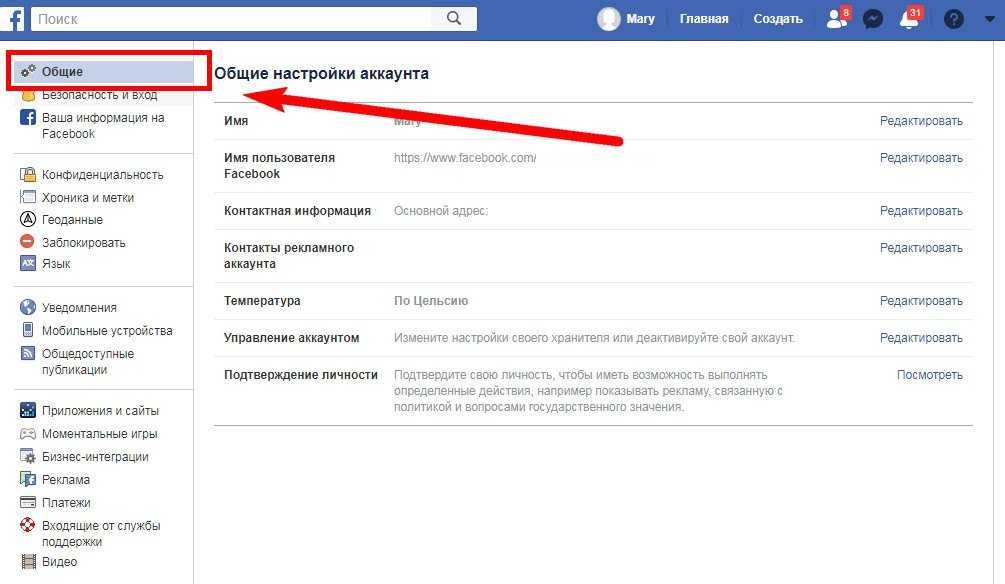 Если вы хотите, чтобы они имели доступ только к вашей Странице Facebook, отметьте это.
Если вы хотите, чтобы они имели доступ только к вашей Странице Facebook, отметьте это.
Вы увидите краткую информацию о том, кого вы назначаете и что они смогут делать. Нажмите Отправить запрос . После принятия приглашения по электронной почте они будут в вашей учетной записи Meta Business Suite.
Как удалить страницу Facebook
Вы можете либо временно деактивировать свою страницу, либо удалить ее, щелкнув фотографию своего профиля в правом верхнем углу, затем перейдя в Настройки и конфиденциальность -> Настройки -> Конфиденциальность -> Информация о странице Facebook -> Деактивация и удаление .
Вариант 1: Временно деактивировать Facebook Страница
Я рекомендую это для большинства пользователей. Независимо от того, взяли ли вы продолжительный перерыв или просто хотите скрыться от результатов поиска, временная деактивация преследует одну и ту же цель — никто не может найти вашу Страницу — но ее можно отменить.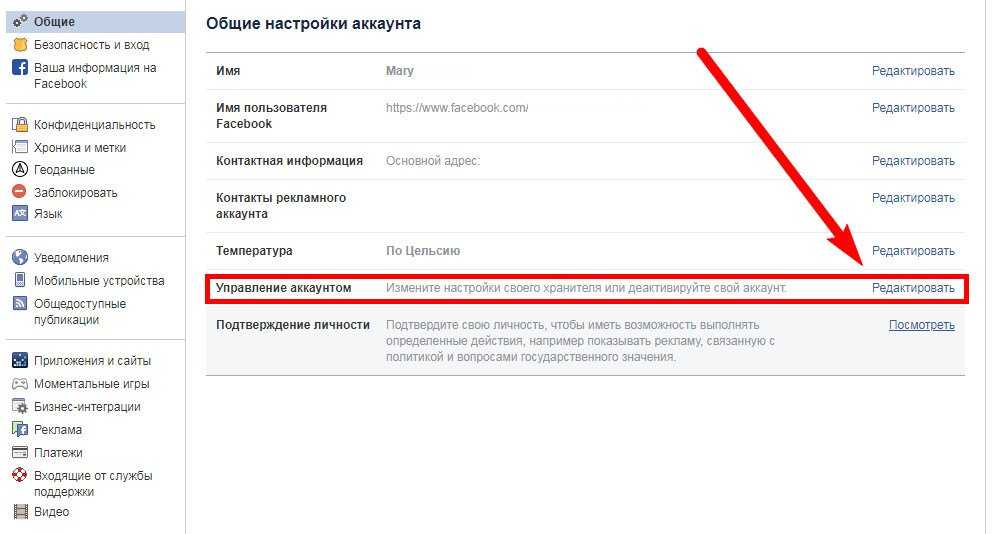
Вам нужно будет ввести свой пароль Facebook, чтобы продолжить.
Вы также должны выбрать причину деактивации. Первый вариант — «Это временно». — поставляется с возможностью автоматической повторной активации вашей Страницы по истечении установленного времени. Это полезно, например, чтобы по-настоящему расслабиться во время отпуска. (Хотя лучше было бы оставить свою Страницу и просто удалить Facebook с телефона на неделю.)
Выберите причину и нажмите Деактивировать для завершения. Чтобы повторно активировать его, выполните те же действия, что и выше, чтобы перейти в область «Настройки и конфиденциальность », и вы увидите там возможность повторной активации.
Вариант 2: навсегда удалить свою страницу Facebook
Подчеркиваю: не надо! Если вы не уходите из бизнеса, не так много веских причин для окончательного удаления вашей Страницы Facebook.
Увы, если вы настроены, выберите Удалить страницу из Настройки и конфиденциальность -> Настройки -> Конфиденциальность -> Информация о странице Facebook -> Деактивация и удаление .
Перед удалением загрузите или перенесите свои данные. Невозможно вернуть его, если вы передумаете позже (поэтому вам следует деактивировать, а не удалять, друг).
Нажатие Продолжить предлагает вам ввести пароль, а затем показывает это предупреждающее сообщение. Вот оно! Если нажать «Продолжить», ваша Страница будет удалена. (!!!)
Хотя в отличие от всех, кто сделал татуировку с изображением бродяги в 1999 году, Facebook дает вам 30 дней, чтобы передумать и повторно активировать свою Страницу.
Как легко управлять страницами Facebook
Meta, владелец Facebook и Instagram, имеет два собственных решения для управления одной или несколькими страницами Facebook: Meta Business Suite и Creator Studio.
Вам нужен Meta Business Suite для показа рекламы, использования Facebook Commerce и подключения ваших бизнес-аккаунтов Facebook и Instagram.
Creator Studio позволяет менеджерам страниц создавать и планировать контент и просматривать аналитику либо в Интернете, либо через мобильное приложение. Он включает в себя возможность вести прямую трансляцию на своей странице или публиковать сообщения на нескольких страницах Facebook одновременно.
Он включает в себя возможность вести прямую трансляцию на своей странице или публиковать сообщения на нескольких страницах Facebook одновременно.
Есть еще wayyy лучший способ: Hootsuite.
Оптимизированное планирование с оптимальным временем публикации
Не полагайтесь на волю случая. Планируйте свои публикации на странице Facebook — и весь другой контент в социальных сетях — с помощью Hootsuite. Экономьте время, создавая свой контент в пакетном режиме, и придерживайтесь согласованного графика публикации.
Хорошо, но когда публиковать? Лучшее время для публикации на Facebook — с 8:00 до 12:00 по вторникам и четвергам.
Готово? Неа.
Помимо удобства, планируя публикации с помощью Hootsuite, вы увеличиваете свою аудиторию быстрее благодаря функции «Лучшее время для публикации». Он анализирует последние 30 дней взаимодействия для каждой платформы, чтобы автоматически планировать контент для вашего личного лучшего времени для публикации .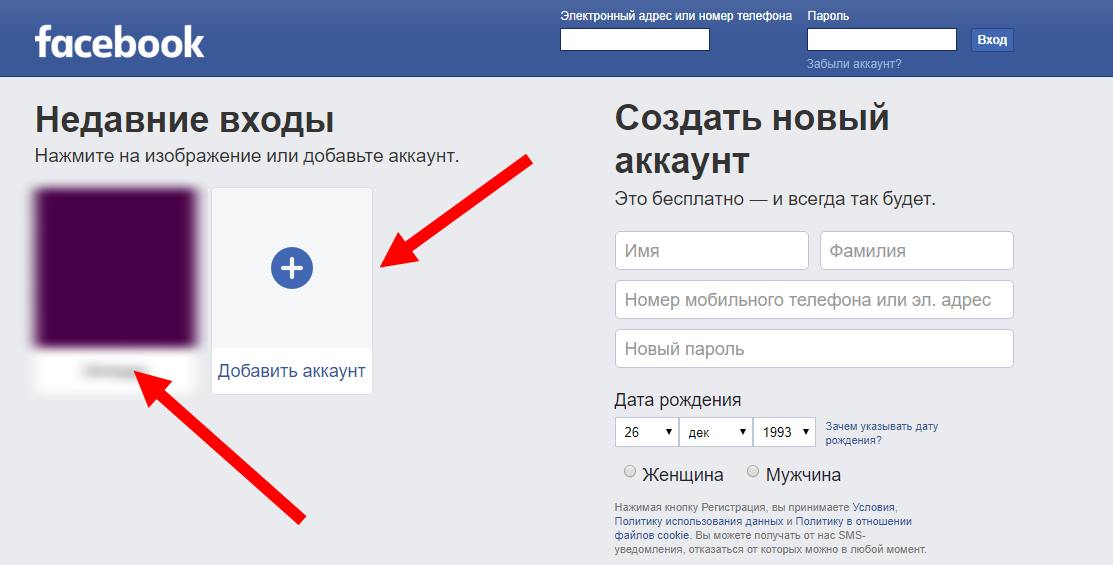 Это как супер умный робот, разрушающий алгоритмы, в заднем кармане.
Это как супер умный робот, разрушающий алгоритмы, в заднем кармане.
Попробуйте бесплатно
Все ваши учетные записи социальных сетей в одном месте
С помощью Hootsuite вы можете легко управлять Facebook, Instagram, TikTok, Twitter, LinkedIn, YouTube и Pinterest с одной панели управления — и просматривать все свои опубликованные и запланированный контент в одном чистом календаре контента.
Единый почтовый ящик для комментариев и сообщений (из всех сетей)
Эффективно обрабатывайте прямые сообщения со всех платформ в папке «Входящие» Hootsuite, включая инструменты, исключающие двойную работу, экономящие время с помощью шаблонов ответов и гарантирующие, что сообщения клиентов не будут пропущены.
Ваши сотрудники могут отвечать на сообщения и комментарии, где бы они ни находились, из панели управления Hootsuite.
Простая и действенная аналитика
Забудьте об электронных таблицах и наборе цифр без контекста.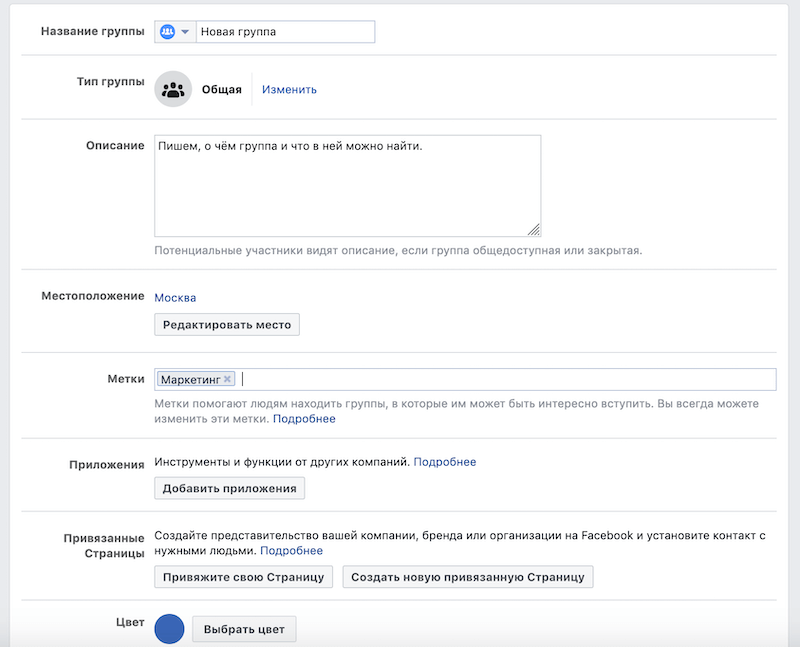 Hootsuite Analytics предоставляет вашей команде информацию, необходимую им, чтобы определить, работает ли кампания, пока она все еще происходит, а если нет, достаточно уведомления, чтобы исправить ущерб.
Hootsuite Analytics предоставляет вашей команде информацию, необходимую им, чтобы определить, работает ли кампания, пока она все еще происходит, а если нет, достаточно уведомления, чтобы исправить ущерб.
Просматривайте все основные сведения, такие как охват, показы и подписчики, а также расширенную аналитику, например, когда ваша аудитория находится в сети, эффективность отдельных публикаций в сравнении со средней эффективностью и многое другое.
Просматривайте статистику по всем своим профилям в социальных сетях вместе, чтобы увидеть, все ли растет с одинаковой скоростью или вам нужен стратегический поворот.
Начать бесплатную 30-дневную пробную версию
Обновляемый ежедневно, ваш Social Score представляет собой персонализированное сравнение вашей эффективности, включая рост подписчиков, вовлеченность, клики, активность и многое другое, во всех ваших социальных сетях с другими компаниями, чтобы вы всегда знать, как ваш маркетинг складывается.
Занятость низкая? Начните планировать контент, который заставит вашу аудиторию говорить.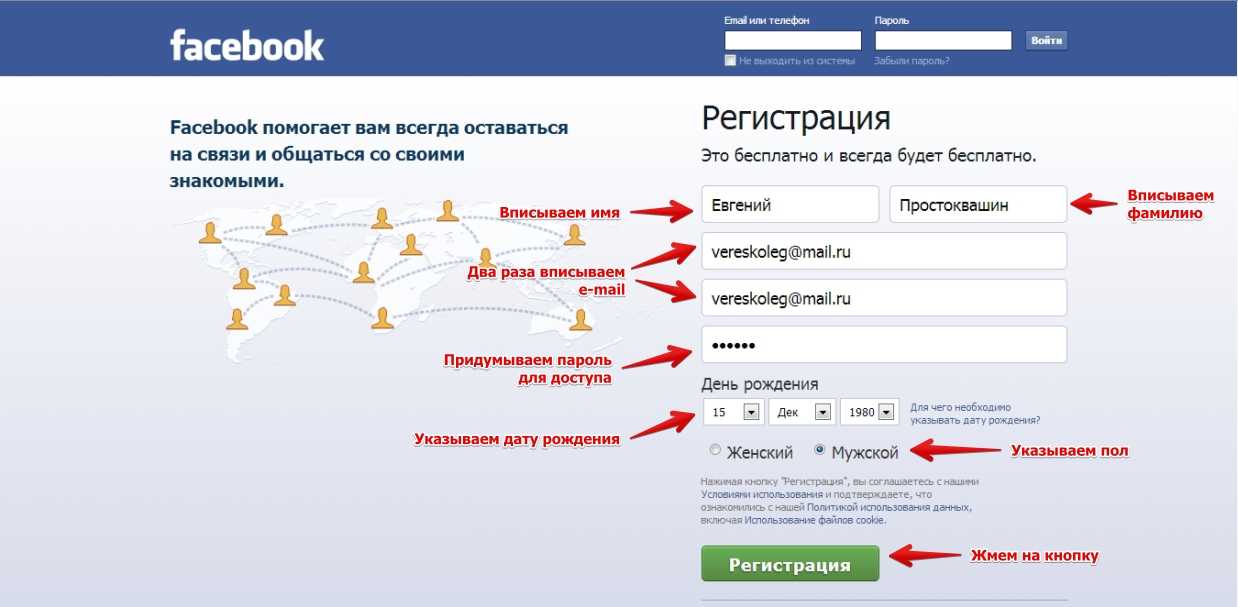 Кроме того, получайте персональные советы, чтобы еще больше улучшить свое присутствие в социальных сетях.
Кроме того, получайте персональные советы, чтобы еще больше улучшить свое присутствие в социальных сетях.
Прослушивание социальных сетей с помощью Streams
Streams — это настраиваемые потоки данных, которые показывают вам самое важное на одной странице. Например, вы можете видеть недавно опубликованные сообщения с каждой платформы, чтобы быстро переходить и отвечать на комментарии, чтобы привлечь внимание.
Или настройте Streams для мониторинга определенных ключевых слов или конкурентов и запускайте расширенный поиск, например фильтрацию по местоположению. Трансляции могут повысить вашу заинтересованность, а также рассказать вам, что люди говорят о вашей компании в Интернете в режиме реального времени.
Часто задаваемые вопросы о бизнес-странице Facebook
Есть ли разница между страницей Facebook и бизнес-страницей?
Страница Facebook и Бизнес-страница Facebook — это два названия одного и того же: профиля Facebook для вашего бизнеса.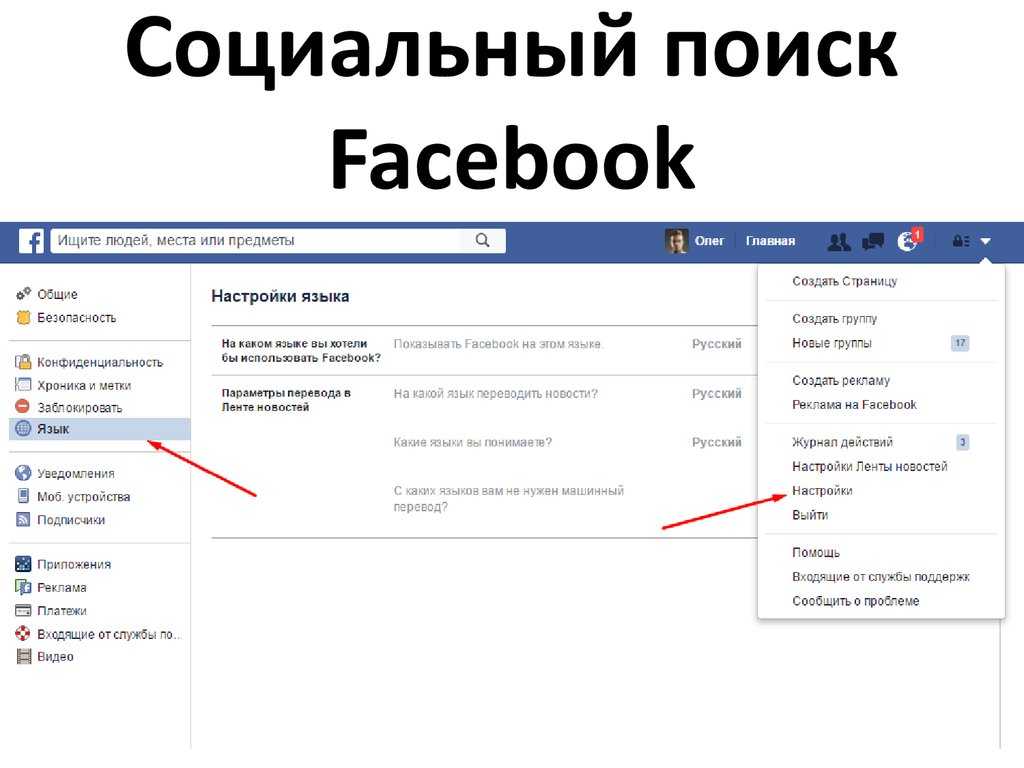

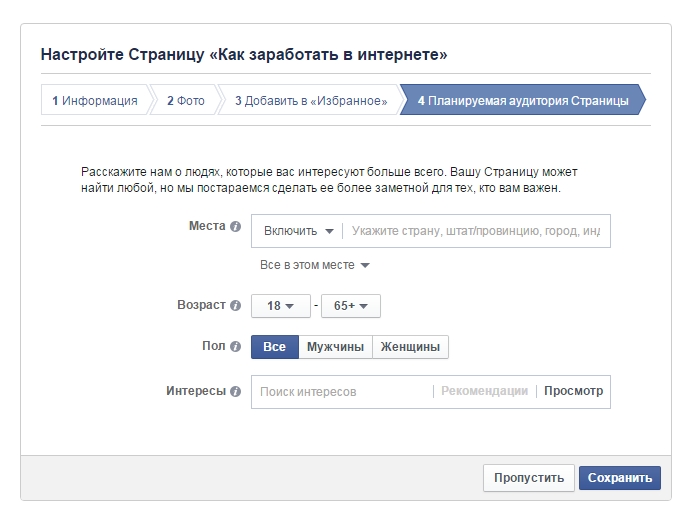
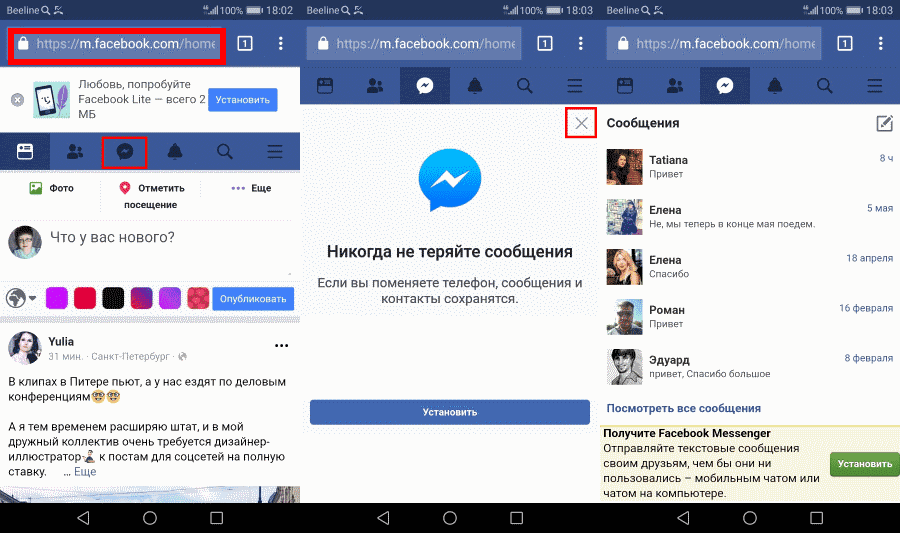

 Многие люди создают страницы для продвижения своего бизнеса и размещения рекламы на Facebook. Хотя в таком использовании страницы Facebook нет ничего плохого, важно убедиться, что то, чем вы делитесь, будет иметь отношение к людям, которым понравилась ваша страница. Публикация постоянной рекламы и обновлений может раздражать подписчиков, что может привести их к в отличие от или отписки от вашей страницы .
Многие люди создают страницы для продвижения своего бизнеса и размещения рекламы на Facebook. Хотя в таком использовании страницы Facebook нет ничего плохого, важно убедиться, что то, чем вы делитесь, будет иметь отношение к людям, которым понравилась ваша страница. Публикация постоянной рекламы и обновлений может раздражать подписчиков, что может привести их к в отличие от или отписки от вашей страницы .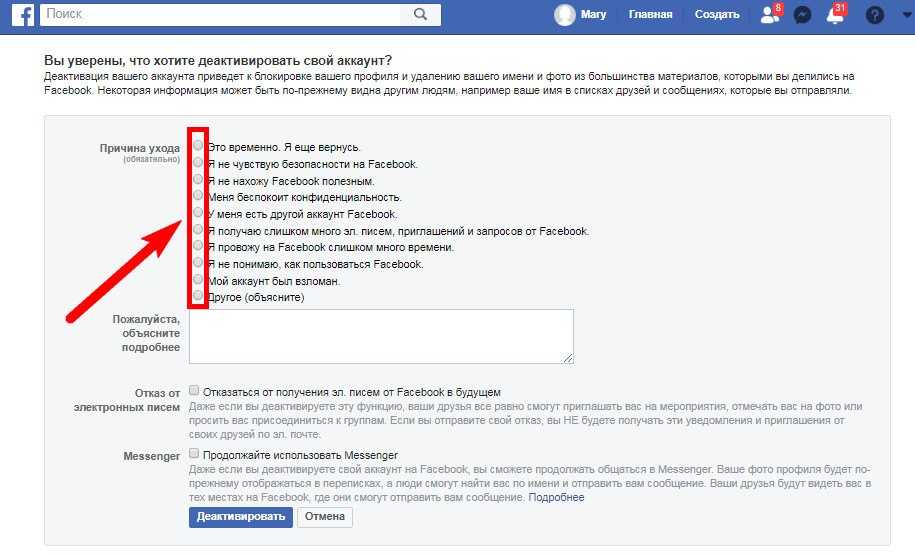 Выберите то, что подходит лучше всего.
Выберите то, что подходит лучше всего.
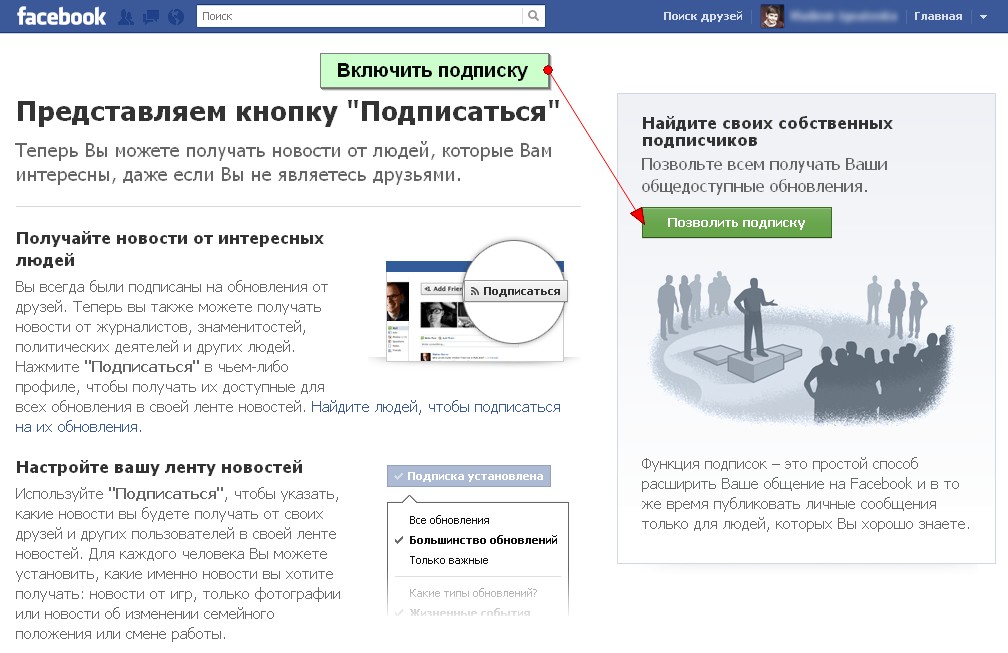 Установите свой под Настройки -> Общие настройки страницы , затем нажмите Изменить рядом с полем Имя пользователя .
Установите свой под Настройки -> Общие настройки страницы , затем нажмите Изменить рядом с полем Имя пользователя .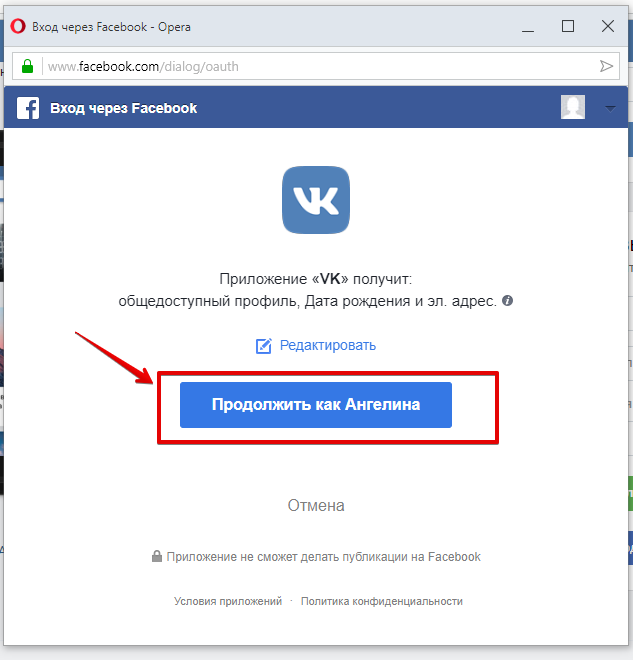 Они не могут изменять настройки вашей Страницы Facebook или публиковать контент.
Они не могут изменять настройки вашей Страницы Facebook или публиковать контент.